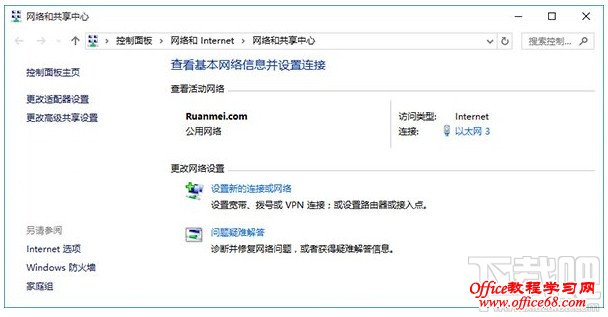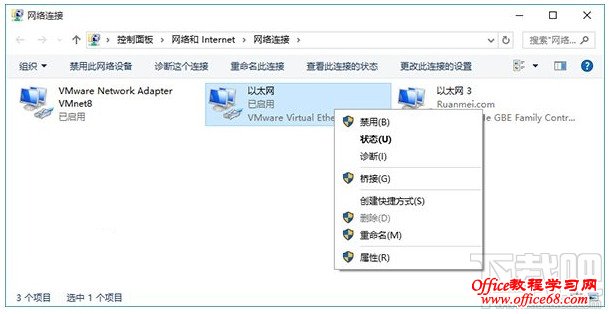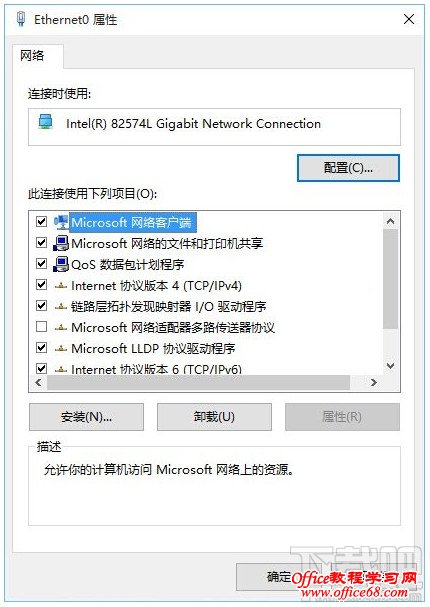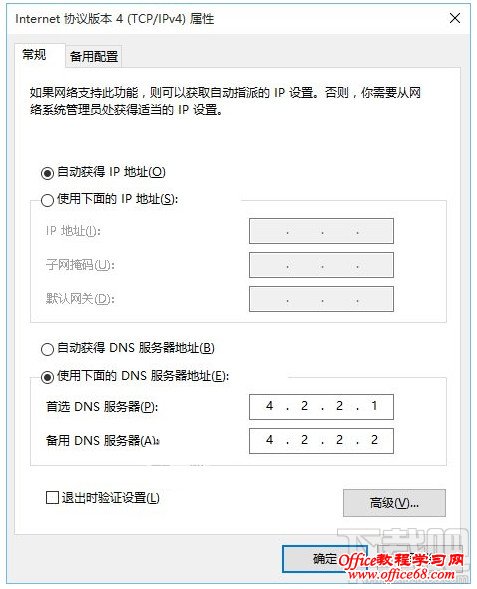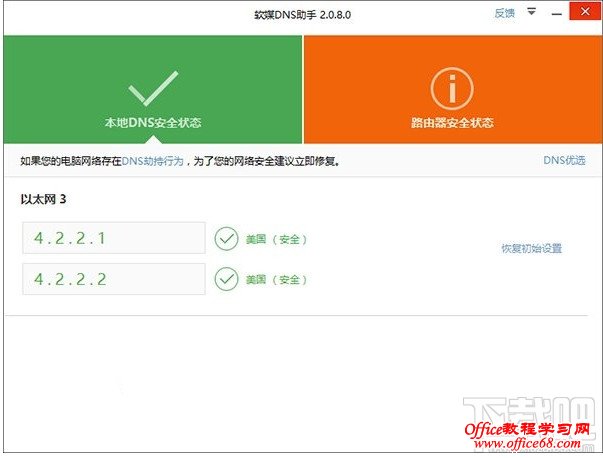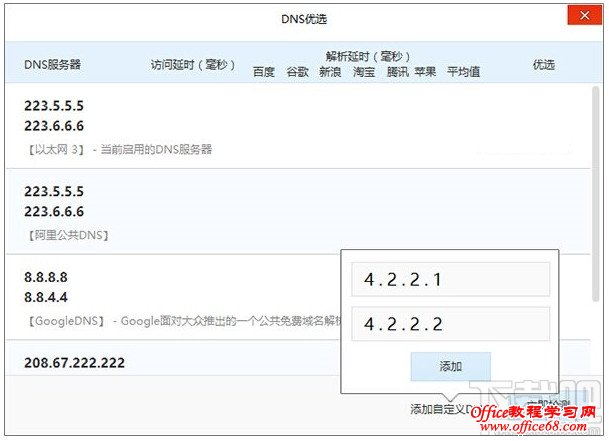|
Win10/Win7/Win8的Windows更新中安装补丁时总是不成功,有时在系统下载补丁时就出现了问题,更新不了原因可能是所使用的网络运营商提供的DNS出现了问题,比如DNS被劫持,或者DNS服务器限制(高校等部分地区的中国移动宽带用户会有感触)。那需要怎么修改DNS呢?微软官方推荐两组DNS服务器又是多少呢? 更改DNS服务器解决Win10系统更新下载失败的问题:微软官方推荐两组DNS服务器:4.2.2.1 和 4.2.2.2。 具体更改方法如下: 大家知道,在Windows10/Windows7/Windows 8.1系统中我们可以自定义DNS服务器,方法如下—— 手动更改方法: 在系统右下角找到网络图标(小电脑或无线WiFI图标),右键单击,选择“打开网络和共享中心“,如下图:
自动更新一键切换系统DNS方法: 下载软件:软媒魔方
|